来源:施加咨社
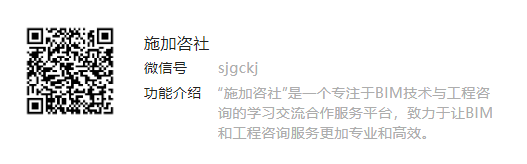
像这种坡屋顶有两种方法进行绘制。

第一种:定义坡度。
点击建筑选项卡中的屋顶按钮。

选择使用矩形工具。
在选项栏中,偏离值修改为500,把屋顶迹线绘制出来。

取消这三条线的定义坡度。

将右侧的线给一个25的坡度。

点击完成按钮,切换到三维视图。

选中所有墙,将其附着到屋顶。

搞定。

第二种:坡度箭头。
先把屋顶迹线绘制出来,取消所有定义坡度。

点击坡度箭头按钮,根据方向在相应的边绘制坡度箭头。

这里我们从右往左绘制坡度箭头。
在属性面板中,将指定修改为坡度,将坡度修改为25,点击完成按钮。

切换到三维视图,进行一下附着,完成。
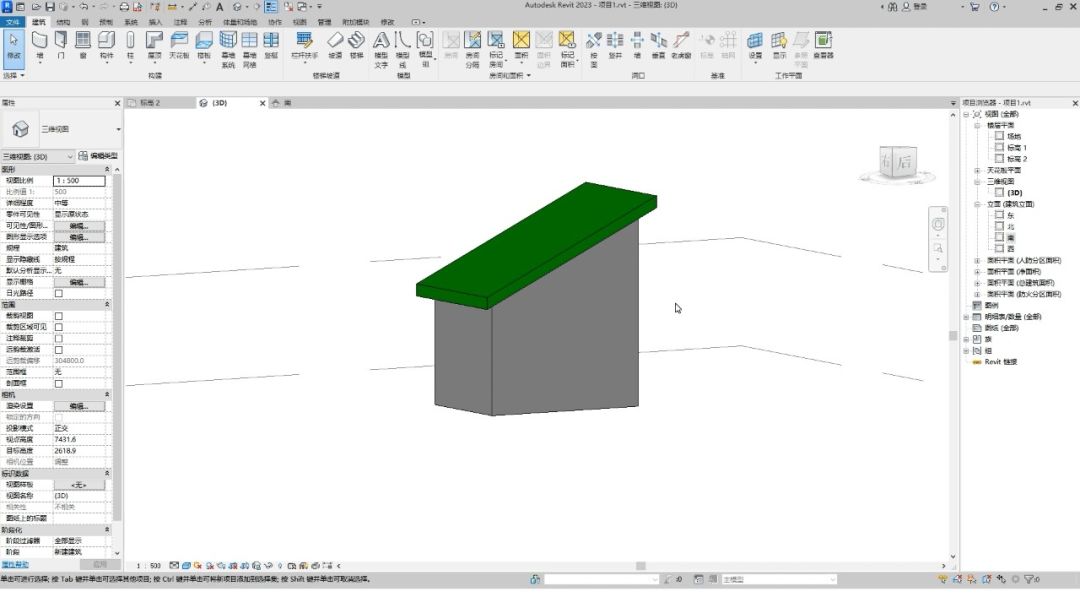
转载请注明来源本文地址:https://www.tuituisoft/blog/10463.html